Constantes de la empresa
Configuraciones iniciales
El primer paso es asegurarnos de que tenemos capturado el registro patronal de la empresa en las constantes de la empresa, es el formulario donde capturamos todos los datos fiscales de la empresa : rfc, razón social, domicilio fiscal, etc.
Menu Básico > Admin > Configurar > Datos Fiscales
Menú Avanzado > Admin > Catálogos > Constantes Empresa
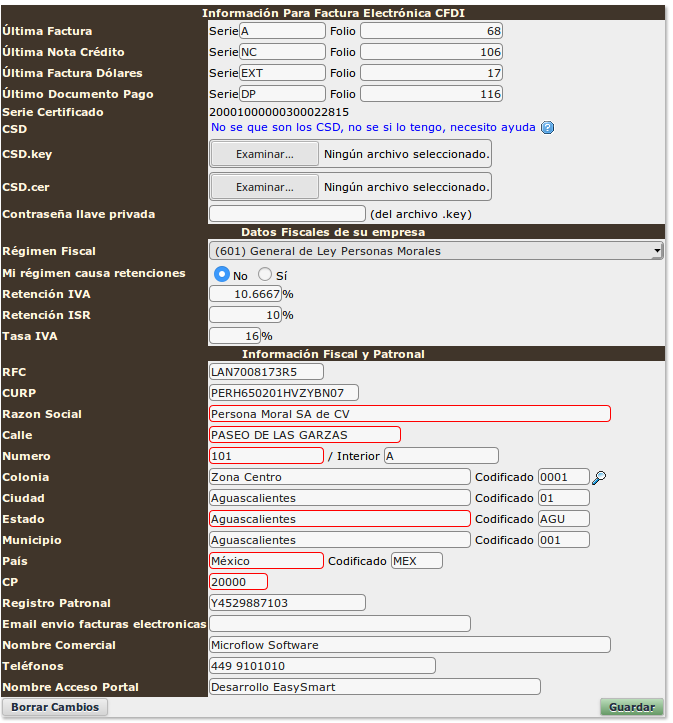
Opciones de Facturación
Modo Básico
Menú > Admin > Configuraciones > Opciones Facturación
Modo Avanzado
Menú > Admin > Catálogos > Opciones Facturación
En las opciones de facturación ahora aparecerá una sección adicional para la configuración de opciones de nómina.
Existen 2 opciones a las nóminas normales. Como se presenta en las siguiente imagen.

- Reportar subcontrataciones Si su empresa provee personal. Deberá marcar esta opción y reportar para cada empleado la cantidad de tiempo que laboró el empleado y para que RFCs
- Entidad adherida al (S)istema (N)acional de (C)oordinación (F)iscal Si su empresa recibe apoyos federales o pertenece a la SNCF, deberá activar esta opción y deberá declarar en sus recibos si el origen de los recursos para el pago del empleado son Propios, Federales o Mixto.
Catálogo de Empleados
El siguiente paso para preparar el sistema es dar de alta nuestros empleados.
Para esto debemos abrir el módulo de empleados con alguna de las siguientes ligas:
Menú Básico > Admin > Empleados
Menú Avanzado > Admin > Empleados
Barra de navegación
Al ingresar al módulo de empleados verá una barra de navegación en la parte superior.

Las opciones en esta barra son:
- Catálogos: Nos permite editar los catálogos de percepciones y deducciones que publicó el SAT.
- Formato Contador: Nos permite imprimir o descargar el formato de ayuda que se debe enviar al contador para que nos apoye en la configuración del sistema de acuerdo con su experiencia y los requerimientos particulares de su giro.
- Catálogo de cuentas EasySmart: Si no sabe que cuentas contables usar para reportar su nómina puede utilizar los números de cuenta del sistema EasySmart.
- Nomina: Esta es una liga de atajo para saltar al sistema de generación de nómina.
- Ayuda: La liga de ayuda abre esta página para tener una referencia inmediata en caso de dudas.
Catálogos del SAT
El SAT publicó una serie de catálogos autorizados para indicar el tipo de percepción y deducción que se está aplicando en un recibo de nómina.
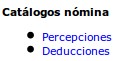
Al ingresar a alguno de estos dos catálogos debe escribir en ellos la cuenta contable que se utilizará por omisión para el tipo de movimiento que se vaya a utilizar en la nómina.
Cada cuenta debe tener como mínimo tres números y no más de 15.
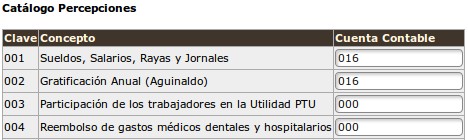
Formato Contador
El llenado de la información de los empleados puede ser extenso y contener mucha información que no estemos seguros como y con que valores llenar. Por este motivo se diseño un formato impreso y uno de Excel que puede imprimir o descargar para pedirle a su contador que lo apoye con el llenado y generación de su recibos de nómina fijo.
A continuación se presenta una la imagen del formato impreso y en él el icono de Hoja de Cálculo para descargar.

Si lo desea puede descargar el formato de hoja de cálculo de esta misma página :
Descargar Hoja Captura Datos Empleado
Catálogo de empleados
Al mismo tiempo el sistema le muestra un formulario para la consulta y alta de empleados. El formulario de consulta le permite buscar por claves de palabras sobre los campos de nombre, rfc, entre otros.
Puede utilizar el "*" para listar todos los empleados.

Como siempre, en el sistema de EasySmart, para dar el alta de un nuevo empleado se requiere primero realizar una búsqueda, para evitar duplicar registros en el sistema y con ello minimizar errores en el futuro.
Si ingresamos a crear o editar un empleado veremos un formulario de captura similar al siguiente.
Datos generales del empleado
- Todos los campos en recuadro rojo son obligatorios y es importante que los capture con la mejor información posible, para evitar problemas al momento de generar los recibos. No intente dejarlos en blanco o llenarlos con cualquier cosa, ya que el PAC podría rechazar su recibo de nómina al intentar timbrar. Hemos puesto suficiente información y validaciones para evitar llegar a que se generen errores al momento de generar los recibos pero las validaciones pueden no estar completas aun.
- Ayuda de llenado: Al colocarnos sobre algunos de los campos del formulario aparecerá un recuadro con indicaciones de los posibles valores que debe o puede escribir en el campo correspondiente. Estos mensajes fueron extraídos de los manuales de implementación de CFDi de nómina publicado por el SAT. Ejemplo de un recuadro de ayuda:
- RFC del empleado: Si el empleado no tiene un RFC con homoclave, debe darlo de alta en el SAT. Esto lo puede hacer usted como empleadoro siguiendo los siguientes pasos:
- Descargar el programa de inscripciones masivas Descargar Programa
- Llenar en el programa los datos de los trabajadores
- Generar el archivo de solicitud
- Ingresar al portal de trámites del SAT con su RFC y CIEC
- Realizar el trámite con la opción Inscripción Asalariado, llenar los datos solicitados y adjuntar el archivo
- El SAT responderá en un plazo de 15 días.
- Asimilados a salarios: Si alguno de los campos asociados a la nómina no son lógicos o no tienen un valor, deje el campo con un cero si es numérico.
- Contador: Utilice el formato para el contador, ya sea impreso o en Hoja de cálculo y la ayuda de su contador en caso de tener dudas sobre como llenar alguno de los campo.
- CURP: Es requerido para cualquier empleado nacional, para empleados extranjeros
- Hombres:XEXX010101HNEXXXA4
- Mujeres:XEXX010101MNEXXXA8
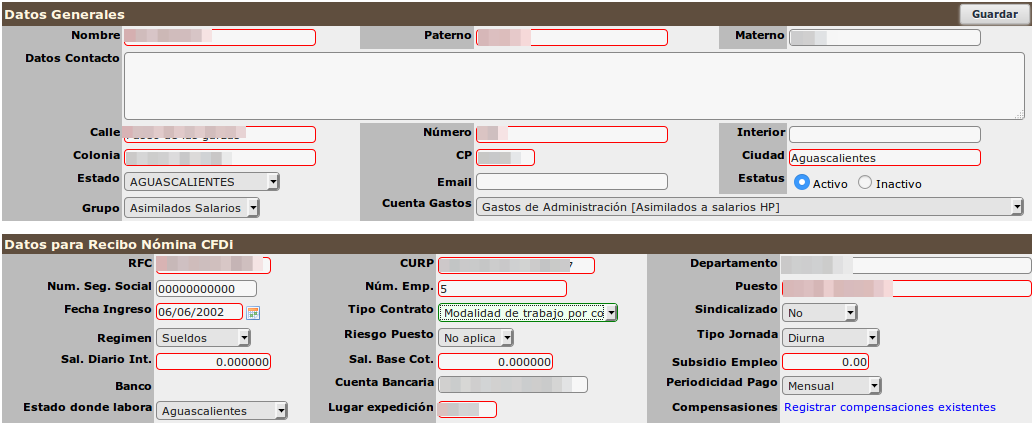
A continuación vamos a describir los campos que no se explican por si mismo. Dejaremos de un lado los que son más obvios.
- Grupo: El sistema permite agrupar los empleados por su frecuencia y tipo de trabajador. En este caso hay tres grupos de trabajadores : Administrativos, Ventas y Operaciones. Y en cada uno de ellos se pueden agrupar por la frecuencia de pago que tienen o el tipo de empleado, por ejemplo : Semanal, Quincenal, Mensual, Asimilados a Salarios, etc.
- Lo importante es que cada empleado debe estar asignado a un grupo. Este grupo se usará posteriormente para crear una nómina para empleados semanales, o quincenales o los que están como Asimilados a Salarios. Por esto es importante que asigne correctamente cada empleados en el grupo correcto, para posteriormente poder armar sus nóminas de forma sencilla.
- Cuenta Gastos: Si está utilizando el modo avanzado es importante que elija correctamente la cuenta de gastos del sistema de EasySmart, en donde va a impactar el cobro de nómina de este empleado, para que se calculen correctamente los reportes de utilidad y otros adicionales. Si utiliza el sistema básico, este campo no tienen ningún significado.
- Número Empleado: Si no cuenta con números de empleado, deje el campo en blanco y el sistema le asignará el número de empleado que le ha asignado el sistema.
- Cuenta Bancaria: Opciones
- Si el empleado no tiene una cuenta. Seleccione Banco = No reportar, y deje este campo vacío, sin valores
- CLABE Bancaria a 18 posiciones, debe ser la clabe real no puede poner ceros o números inventados.
- Cuenta del banco seleccionado
- Número de tarjeta de débito
- Número de teléfono celular
- Cuenta del Banco a
- El resto de los campos relacionados con sueldos, dias laborados, tipo cotización, etc. Los debe consultar con su contador para saber que es lo que debe asignar en cada caso.
Asimilados a Salarios Se están generando muchos errores en los recibos de Asimilados a Salarios por seleccionar mal los siguientes campos.
- Tipo Contrato y Tipo Régimen : Estos 2 campos tienen relaciones únicas y válidas entre ellos. No puede seleccionar cualquier tipo de contrato contra cualquier tipo de régimen, el SAT ha publicado reglas especificas para estas relaciones.
- Los primeros 8 tipos de contrato, son únicamente válidos para los 3 primeros regímenes fiscales. Y en todos ellos es obligatoria la información referente al IMSS en ellos (número de seguro social, riesgo, etc).
- Los últimos 3 tipos de contrato, son para Asimilados a Salarios.
- Si un tipo de combinación Tipo Contrato - Régimen Fiscal, no está disponible, es porque el SAT no lo permite registrar de esta forma
- Para asimilados a Salarios la combinación más común es.
- Tipo de Contrato : Otro contrato
- Régimen : Asimilados otros
- Consulte con su contador para la combinación correcta en su caso particular
- Registrar compensaciones existentes
- Si el empleado tiene compensaciones de años anteriores, de clic en esta liga para registrar el año, saldo y remanente de la compensación.
- Llene los datos de : año, saldo y remenente por aplicar. Puede agregar varios años uno por uno.
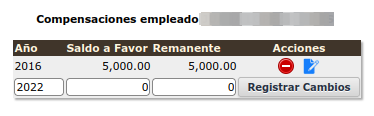
Conceptos del recibo
El recibo de nómina se compone de 2 partes : Percepciones (Ingresos que recibe el trabajador), y Deducciones que son las retenciones que se le hacen al trabajador por impuestos, IMSS, etc.
Puede crear hasta 10 renglones de percepciones y deducciones. Este límite se ha impuesto para que el recibo pueda imprimirse en un tamaño media carta y debe ser más que suficiente para la gran mayoría de nuestros clientes.
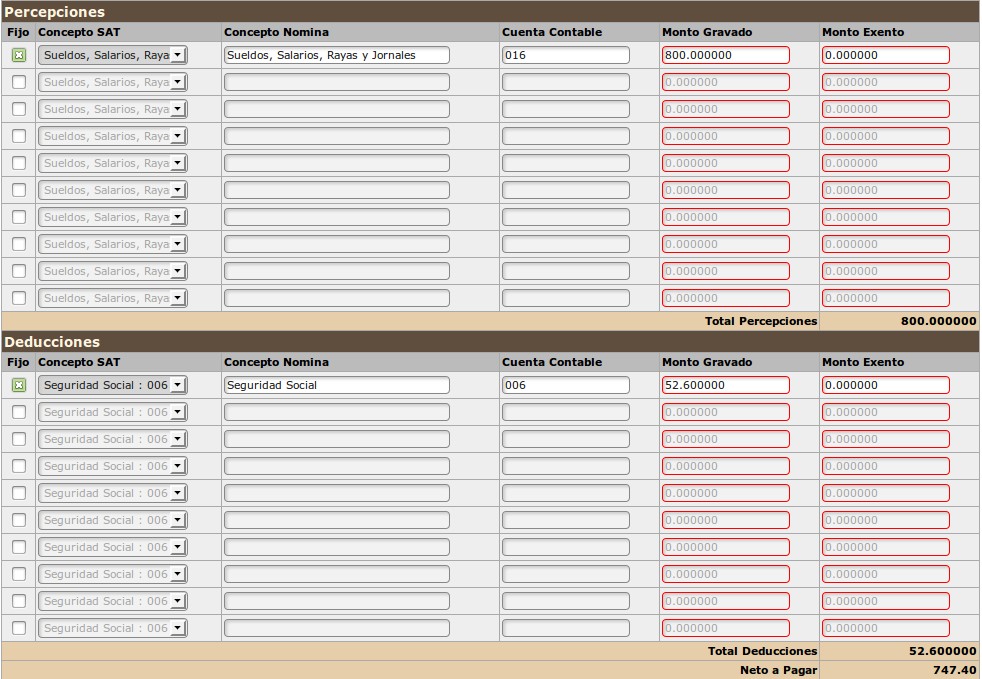
Lo que debe hacer (siguiendo las instrucciones de su contador), es activar líneas de percepciones y deducciones, tantas como necesite el recibo de su empleado.
Significado de las columnas
- Fijo: Le permite activar o inactivar una línea. Para que esta se quede como un concepto fijo a reportar cada vez que se haga la nómina del empleado. Cuando usted activa una línea esta aparecerá en el recibo de nómina del empleado cada vez que genere una nómina nueva.
- Concepto SAT: Estos son los conceptos que el SAT ha marcado como los únicos que se pueden reportar en cada una de las secciones (Percepciones o Deducciones). Al seleccionar un concepto del SAT, el sistema colocará el nombre de este concepto directamente en el campo de concepto de nómina y la cuenta contable que se ha asociado a este concepto en el catálogo general de conceptos.
- Concepto Nómina: Usted puede escribir el concepto de nómina que más se adapte a su nómina. Por ejemplo en ocasiones habrá que seleccionar el concepto "Otros", para un tipo de percepción, pero en el recibo podemos escribir como concepto "Ajustes por pagos de créditos personales", por ejemplo.
- Cuenta contable: Aquí debemos escribir a que cuenta contable de la contabilidad de su contador va a signado este importe.
- Montos (Gravado y Exento): En estos campos debe escribir la parte que va gravada y exenta para formal el total del concepto.
Con cada cambio que realice (activar o inactivar líneas) modificar montos, etc. El sistema recalculará el monto total de percepciones y deducciones del recibo, así como la cantidad neta a pagar al trabajador.
De esta forma puede revisar que el recibo que está creando va a salir por los importes correctos al momento de generar su nómina.
Que mantener como fijo en la nómina y que no
Cree únicamente los renglones que va a ocupar de forma cotidiana en su nómina.
No meta renglones que no se ocupan en la mayoría de las veces o va a tener más posibilidades de generar recibos con conceptos que no se ocupan.
El sistema le permite agregar nuevos conceptos al momento de preparar la nómina. Esta sección es principalmente útil para ya tener preparados los que más utilizamos y que no se mueven, para no tener que capturar o capturar muy poco al momento de generar la nómina final.
Por ejemplo, no conviene meter un renglón fijo para Aguinaldos, cuando estos se pagan una vez al año. Y en ese momento podemos agregar el renglón sin problemas al momento de preparar la nómina.
Cuando termine de capturar todos los datos generales de sus empleados, y los conceptos de cada uno. Estará listo para generar sus recibos de nómina.
Entidad SNCF
Si activó Entidad SNCF en las opciones de Facturación, al momento de editar al empleado verá la opción adicional que aparece abajo

Las opciones son:
- Recursos propios: Esto quiere decir que usted le paga a este empleado con recursos propios el 100% su sueldo y prestaciones
- Recursos Federales: Esto quiere decir que usted le paga el empleado con recursos federales el 100% de su sueldo y prestaciones
- Recursos Mixtos: Quiere decir que paga un porcentaje con recursos propios y otro porcentaje con recursos federales
Continuar : Generar Recibos de Nómina
Regresar : Introducción al sistema de nómina